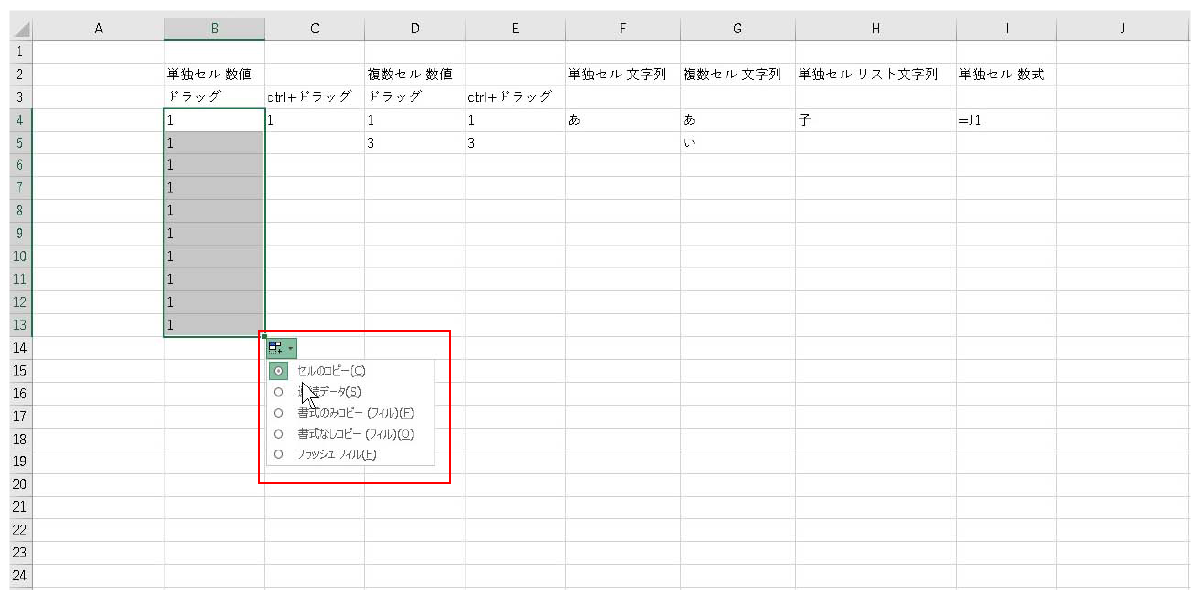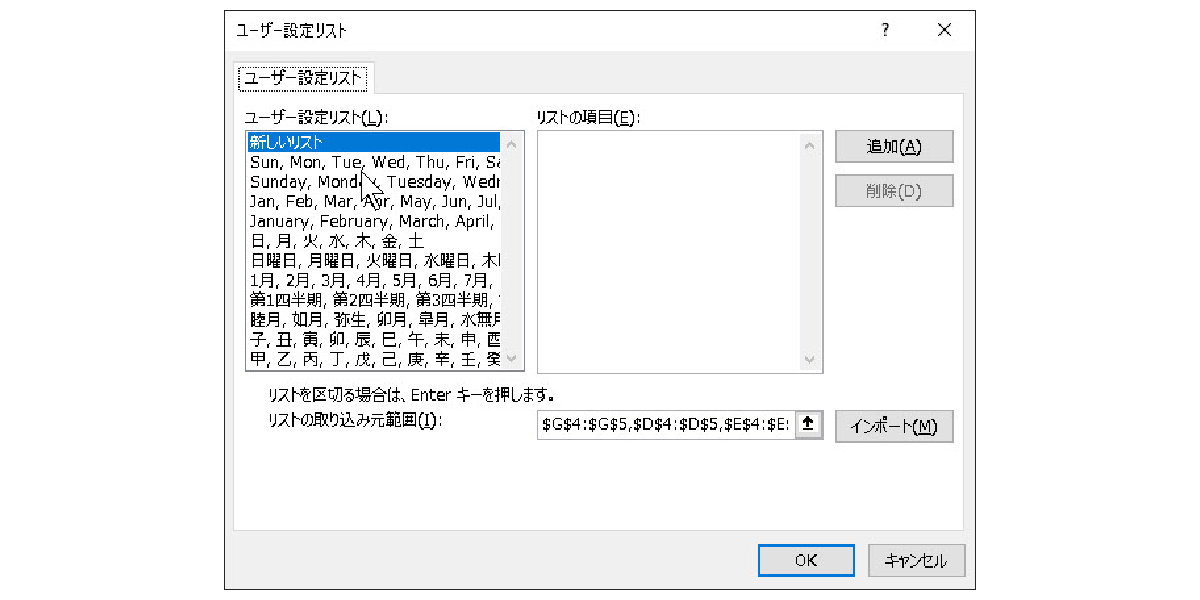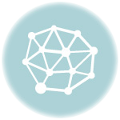行や列に沿って、値を連続で入力する「オートフィル」という機能があります。
オートフィルを使うためには、セル(またはセル選択範囲)の右下隅に表示されるフィルハンドルを使って操作します。
行(列)選択中は選択範囲の右下隅が画面外にあって不便なので、フィルハンドルは行ラベル(列ラベル)のところに表示されます。
- (1セルを選択中)ハンドルを[ドラッグ]コピー
- (1セルを選択中)ハンドルを[
ctrl+ ドラッグ] 連続データ - (複数セル選択中)ハンドルを[ドラッグ]
- (複数セル選択中)ハンドルを[
ctrl+ ドラッグ] - [
shift+ドラッグ] セルを削除する
選択中のセルのデータによって挙動が変化する
オートフィルでは選択中のセルのデータによって、入力される値が変化します。数値を増やす、あるいは減らすなども可能です。
「ABCABCABC…」のように、文字列を繰り返しコピーすることもできます。
また、「リスト文字列(ユーザー設定リスト)」という設定があります。十二支の「子丑寅卯辰巳午未申酉戌亥」のような文字列を順番に入力していくこともできます。
例えば「子」とセルに入力して、オートフィルすると十二支が連続データとして表示されます。
- 単独セル 数値 ……[ドラッグ]コピー。[
ctrl+ ドラッグ] 1ずつ値が増加する - 複数セル 数列 ……[ドラッグ]セルの差分だけ値が増えていく数列。[
ctrl+ ドラッグ]同じパターンを繰り返す。 - 単独セル 文字列 ……[ドラッグ]コピー。
- 複数セル 文字列 ……[ドラッグ]同じパターンを繰り返す。
- 単独セル リスト文字列 ……[ドラッグ]リスト文字列に沿って文字列が変化する。[
ctrl+ ドラッグ]コピー。 - 単独セル 数式 ……[ドラッグ]数式の参照先を修正しながらコピー。
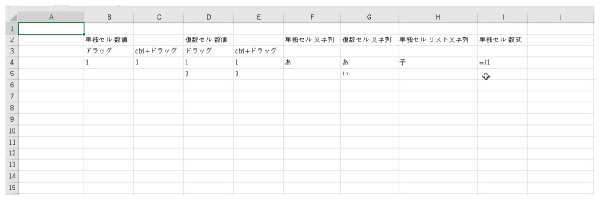
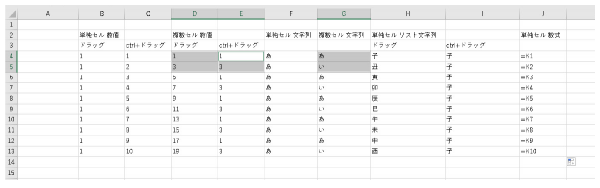
数式をオートフィルすると(セルのコピー&貼り付けと同様)元のセルから離れた分だけ数式が修正されます。「=A1」という数式のセルを下方向にオートフィルすると「=A2」「=A3」のようにコピーされます。
コピーと貼り付け「文字列+数字」をオートフィルで使用することもできます。
「報告1」をオートフィルでコピーすると「報告2」「報告3」…とコピーされます。
オートフィルオプション
オートフィルハンドルをドラッグした直後、セルの右下にオプションが表示されます。このオプションで、オートフィルした内容を変更することができます。
「コピー」したものを事後に「連続データ」に変更したりといったことが可能です。
別の操作をするとこのオプションは消えます。
ユーザー設定リスト
Excelには「リスト文字列(ユーザー設定リスト)」という設定があります。十二支の「子丑寅卯辰巳午未申酉戌亥」のように「連続データ」として利用できる文字列です。
こうしたリスト文字列を自分で作成することもできます。
[「ファイル」タブ → オプション → 詳細設定 → 全般 → ユーザー設定リストの編集 ]